L’évolution des launchers Android : tendance minimaliste ou nécessité oubliée ?
Guide Complet : Comment Choisir et Installer un Launcher Android Minimaliste en 2025
L’époque dorée des launchers Android surchargés de fonctionnalités touche à sa fin. Alors que les interfaces natives des constructeurs se sont considérablement améliorées, une nouvelle tendance émerge : le minimalisme. Ce guide vous expliquera comment choisir, installer et configurer un launcher minimaliste pour transformer votre expérience Android.
1. Comprendre l’Évolution des Launchers Android
Avant de plonger dans l’installation, il est crucial de comprendre pourquoi les launchers minimalistes représentent l’avenir d’Android. Les launchers traditionnels comme Nova Launcher ont longtemps servi à masquer les interfaces disgracieuses des constructeurs et à ajouter des fonctionnalités manquantes.
Aujourd’hui, cette nécessité a largement disparu. Samsung One UI, par exemple, n’a plus rien à voir avec l’horrible TouchWiz d’antan. Les constructeurs ont affiné leurs interfaces, rendant les launchers complexes moins indispensables.
Pourquoi Opter pour le Minimalisme ?
- Réduction du temps d’écran
- Moins de distractions
- Meilleure sécurité et confidentialité
- Performance optimisée
- Interface épurée et moderne
2. Matériel et Prérequis Nécessaires
Avant de commencer l’installation, assurez-vous de disposer des éléments suivants :
- Un smartphone Android (version 6.0 ou supérieure recommandée)
- Connexion Internet stable
- Accès au Google Play Store
- Environ 50 Mo d’espace libre
- Autorisation d’installer des applications tierces
3. Sélectionner le Launcher Minimaliste Idéal
Olauncher : Le Champion du Minimalisme
Olauncher représente l’essence même du minimalisme Android. Cette application open-source ne demande aucune permission et offre une interface entièrement textuelle qui peut réduire votre temps d’écran de moitié.
Avantages :
- Gratuit et open-source
- Aucune permission requise
- Interface ultra-minimaliste
- Idéal pour réduire l’addiction au smartphone
Niagara Launcher : L’Équilibre Parfait
Pour ceux qui trouvent Olauncher trop austère, Niagara Launcher offre un compromis intelligent. Il conserve l’approche minimaliste tout en ajoutant une touche d’esthétisme et de personnalisation.
Caractéristiques principales :
- Interface optimisée pour l’utilisation d’une main
- Icônes d’applications visibles
- Thèmes personnalisables
- Navigation intuitive
Alternatives Spécialisées
NoLauncher : Conçu pour les appareils peu puissants, il offre une expérience ultra-légère.
KISS Launcher : Remplace les icônes par une barre de recherche, similaire à Spotlight sur Mac.
4. Installation Étape par Étape
Étape 1 : Téléchargement depuis le Play Store
- Ouvrez le Google Play Store sur votre appareil
- Recherchez le launcher choisi (par exemple “Olauncher”)
- Appuyez sur “Installer”
- Attendez la fin du téléchargement (généralement 30 secondes à 2 minutes)
Étape 2 : Configuration Initiale
- Une fois installé, appuyez sur “Ouvrir”
- Le système vous demandera de définir le launcher par défaut
- Sélectionnez votre nouveau launcher dans la liste
- Choisissez “Toujours” pour en faire votre launcher principal
Important : Si cette option n’apparaît pas immédiatement, appuyez sur le bouton d’accueil de votre téléphone pour déclencher le choix du launcher.
Étape 3 : Personnalisation de Base
Pour Olauncher :
- Effectuez un glissement vers le haut depuis le bas de l’écran
- Accédez aux Paramètres
- Sélectionnez vos applications favorites (maximum 8)
- Configurez l’horloge et la date selon vos préférences
- Activez ou désactivez la recherche d’applications
Pour Niagara Launcher :
- Suivez le tutoriel de première utilisation
- Sélectionnez vos applications les plus utilisées
- Choisissez un thème de couleur
- Configurez les widgets si souhaité
- Personnalisez les gestes de navigation
5. Optimisation Avancée
Gestion des Permissions
L’un des avantages majeurs des launchers minimalistes est leur respect de la vie privée. Vérifiez toujours les permissions demandées :
- Allez dans Paramètres > Applications
- Sélectionnez votre launcher
- Consultez la section “Autorisations”
- Désactivez les permissions non essentielles
Configuration pour Réduire le Temps d’Écran
Pour maximiser l’effet “détox numérique” :
- Supprimez les widgets non essentiels
- Désactivez les notifications des applications de divertissement
- Placez les applications addictives dans des dossiers cachés
- Utilisez des icônes monochromes pour réduire l’attrait visuel
- Configurez un fond d’écran neutre (noir ou blanc uni)
Optimisation des Performances
- Désactivez les animations et transitions superflues
- Limitez le nombre d’applications en arrière-plan
- Utilisez le mode sombre pour économiser la batterie
- Configurez la mise en veille automatique plus agressive
6. Résolution des Problèmes Courants
Le Launcher ne se Définit pas par Défaut
Si votre nouveau launcher ne devient pas le launcher principal :
- Allez dans Paramètres > Applications
- Recherchez “Applications par défaut”
- Sélectionnez “Launcher” ou “Écran d’accueil”
- Choisissez votre launcher minimaliste
Applications Manquantes
Si certaines applications n’apparaissent pas :
- Vérifiez que l’application est bien installée
- Redémarrez le launcher
- Effacez le cache du launcher
- Réinstallez l’application problématique si nécessaire
Performance Dégradée
En cas de ralentissements :
- Redémarrez votre téléphone
- Vérifiez l’espace de stockage disponible
- Fermez les applications en arrière-plan
- Considérez un launcher encore plus léger
7. Maintenance et Mise à Jour
Mises à Jour Régulières
Pour maintenir votre launcher en parfait état :
- Activez les mises à jour automatiques dans le Play Store
- Vérifiez manuellement les mises à jour chaque mois
- Lisez les notes de version pour connaître les nouveautés
- Sauvegardez votre configuration avant les mises à jour majeures
Nettoyage Périodique
Effectuez un nettoyage mensuel :
- Supprimez les applications inutilisées
- Réorganisez vos applications favorites
- Vérifiez et ajustez les paramètres
- Effacez le cache si nécessaire
Conclusion
L’installation d’un launcher minimaliste représente bien plus qu’un simple changement esthétique. C’est une démarche consciente vers une utilisation plus saine et réfléchie de votre smartphone. En suivant ce guide, vous avez maintenant tous les outils nécessaires pour transformer votre expérience Android.
Les launchers minimalistes comme Olauncher ou Niagara Launcher ne cherchent pas à ajouter des fonctionnalités, mais plutôt à vous libérer des distractions numériques. Dans un monde où nos téléphones captent constamment notre attention, ces outils deviennent des alliés précieux pour retrouver le contrôle.
Rappelez-vous : le meilleur launcher est celui qui disparaît de votre quotidien, vous permettant de vous concentrer sur ce qui compte vraiment. L’ère des launchers surchargés touche à sa fin, place au minimalisme intelligent et fonctionnel.

Rédactrice spécialisée en édition de site. Formation de journaliste et passionnée par les nouvelles technologies, l’intelligence artificielle et la rédaction web.


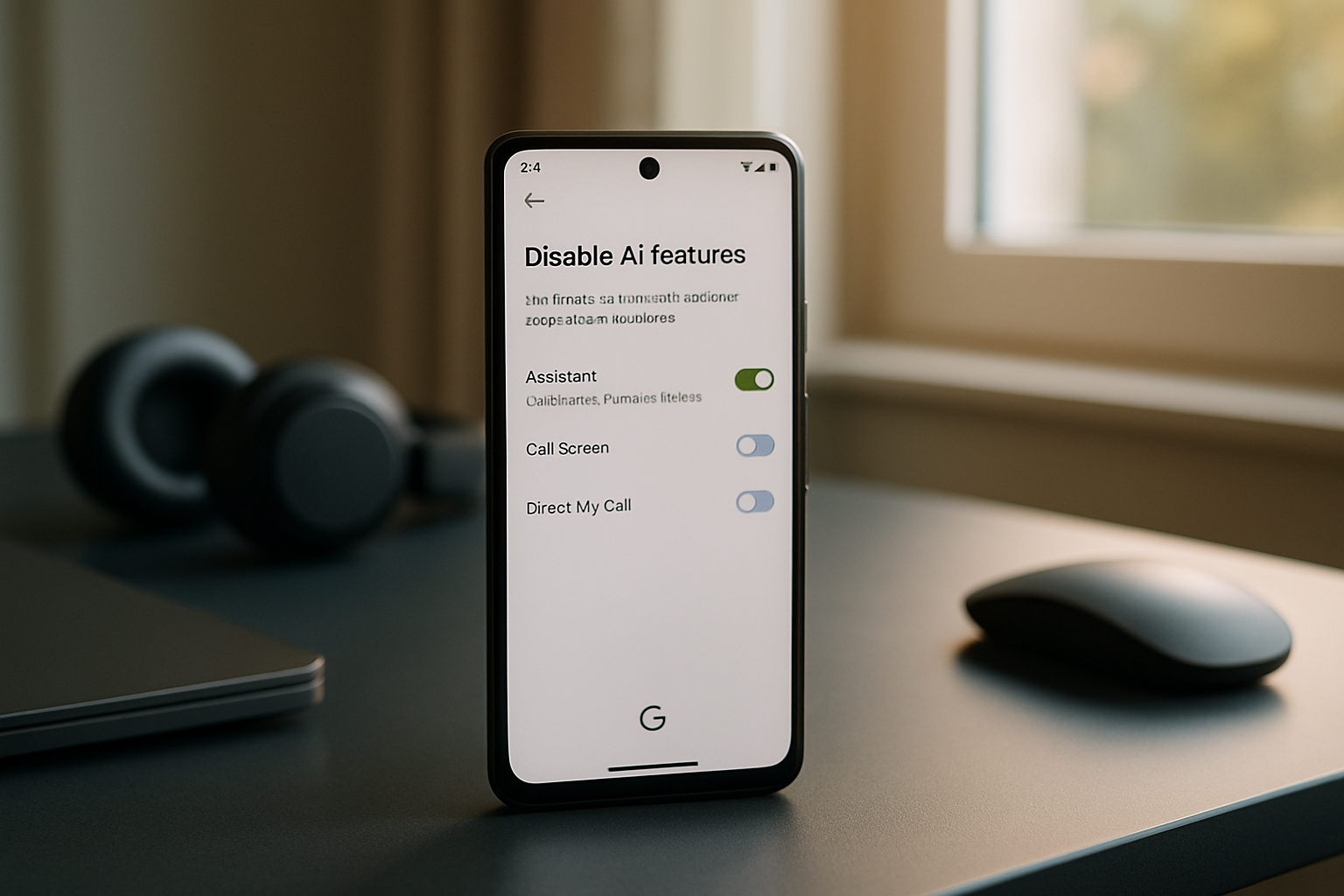

Laisser un commentaire